PS5:ssä on dynaaminen teema, joka vaihtaa taustakuvaa tai taustaa automaattisesti, kun valitset erilaisia pelejä. Uudelleen suunnitellulla käyttöliittymällä PS5 pyrkii tarjoamaan asiakkaille kiinnostavamman pelikokemuksen. Mutta se ei tarjoa vaihtoehtoja teeman mukauttamiseen, mikä voi pettää monet sen käyttäjistä.

Huolimatta huhuista, että tulossa on uusi päivitys, joka saattaa sisältää mahdollisuuden teemaan liittyviin säätöihin, emme voi sanoa mitään varmaa ennen kuin se on virallisesti julkaistu. Mutta sillä välin, muutetaan pettymyksesi puhtaaksi iloksi avaamalla muita PS5:n mahdollisuuksia. Jatka lukemista saadaksesi tietoa erilaisista muokkausvaihtoehdoista ja konsolin uusista ominaisuuksista.
Luova tapa vaihtaa taustakuvaa PS5:llä
Koska PS5 ei salli sinun tehdä mitään muutoksia sen dynaamisiin taustakuviin tai taustoihin, on aika olla luova saadaksesi haluamasi. Voit kokeilla seuraavaa kiertotapaa korvataksesi alkuperäisen taustakuvan suosikkikuvallasi.
Ensin sinun on etsittävä uusi taustakuva sisäänrakennetun selaimen kautta. Voit tehdä sen seuraavasti:
- Aloita toiminto painamalla ohjaimen PlayStation-painiketta.

- Siirry alareunassa olevaan 'Game Base' -kohtaan. Se johtaa 'Ystävät'-valikkoon.
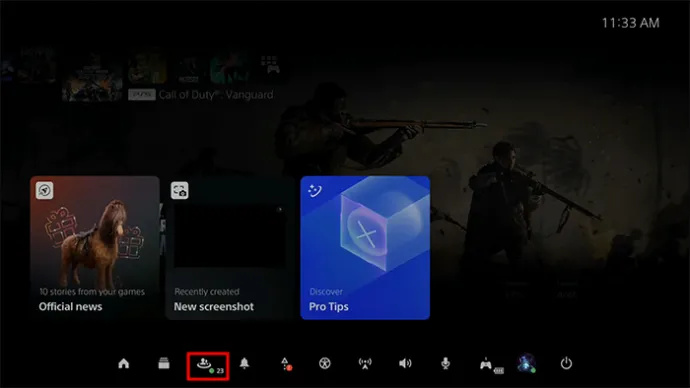
- Valitse viestikuvake.
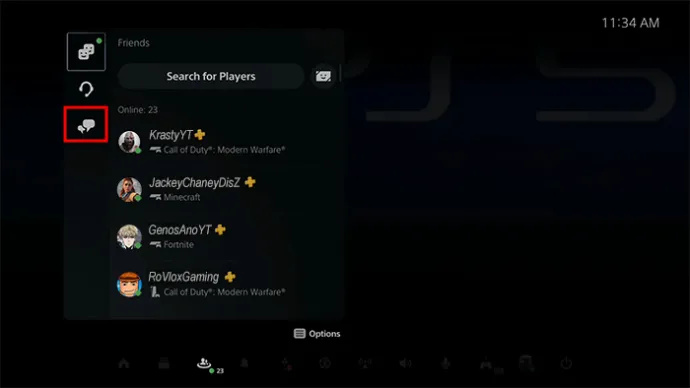
- Napsauta 'Haku-selain'.
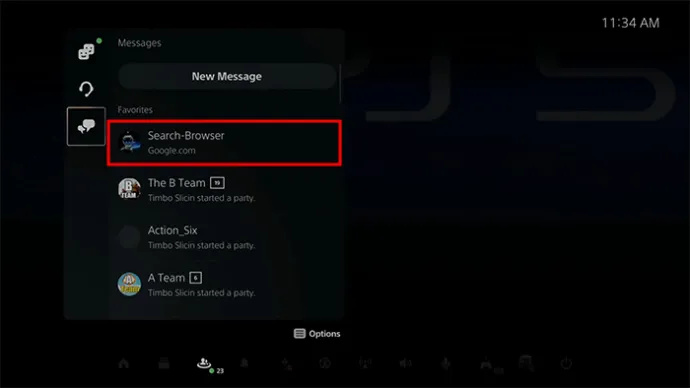
- Kirjoita chat-kenttään Bing.com (tai Google.com).
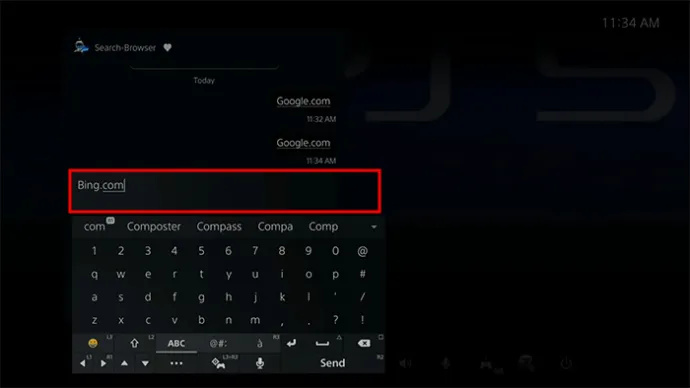
- Lähetä se viestinä painamalla ohjaimen R2-näppäintä.

- Napauta Bing.com-viestiä käynnistääksesi sen sisäänrakennetussa selaimessa.
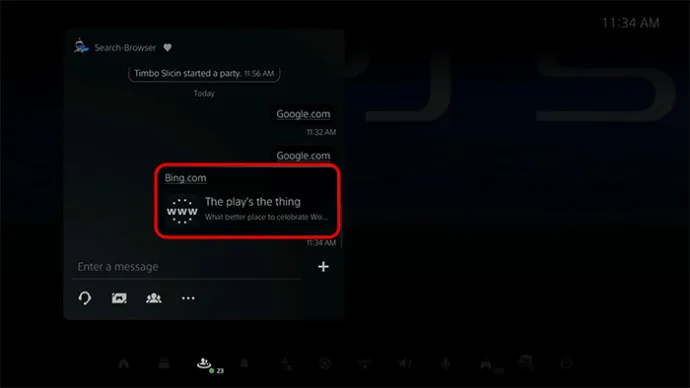
- Kun Bing.com on ladattu onnistuneesti selaimeen, valitse 'Images' ylhäältä.
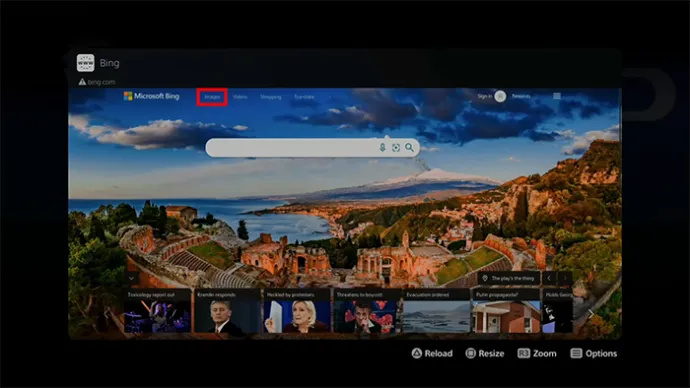
- Siirry hakukenttään ja kirjoita suosikkitaustakuvasi nimi.
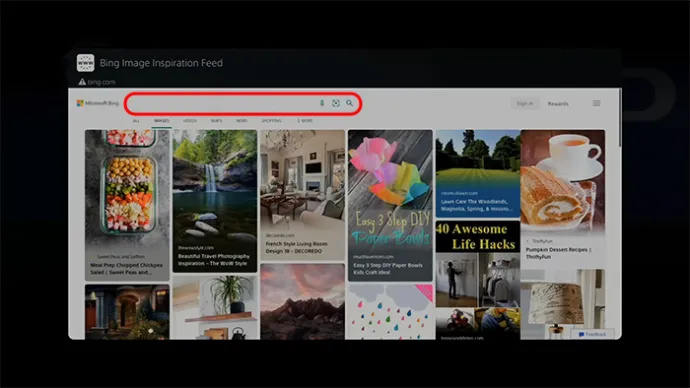
- Paina R2 aloittaaksesi taustakuvan etsimisen.

Seuraava vaihe on muokata ja tallentaa uusi taustakuva:
kuinka palauttaa sivut kromilla
- Valitse taustakuva hakutulosten luettelosta. Jos sinulla on 4K-televisio, yritä valita taustakuva, jonka resoluutio on 3840 × 2160 pikseliä tai jotain vastaavaa, jotta pikselit eivät repeyty näytössä.
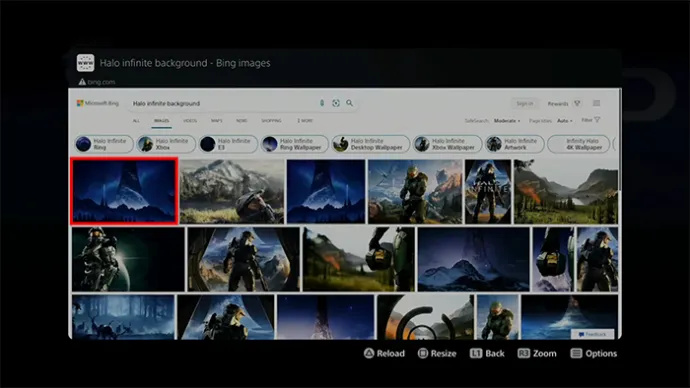
- Valittu taustakuva näkyy selaimessa kuvana.
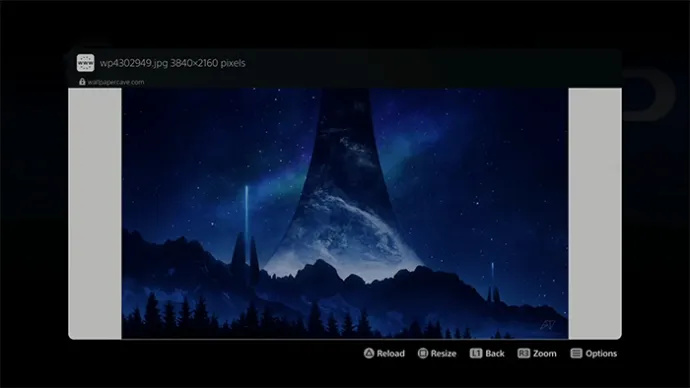
- Tee kuvakaappaus pitämällä ohjaimen Luo (tai jaa) -painiketta painettuna.

- Näet kuvakaappausmerkin näytön oikeassa yläkulmassa, kun onnistut ottamaan kuvakaappauksen.
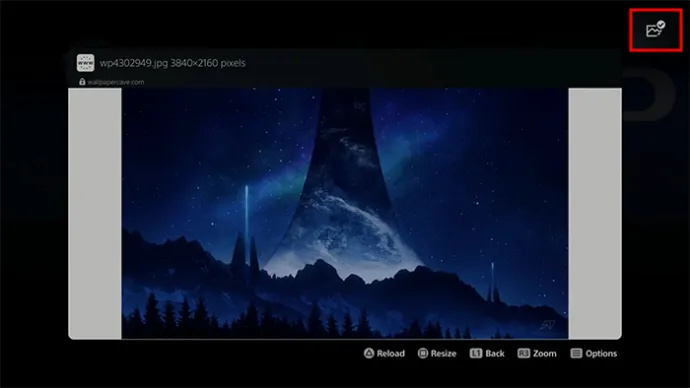
- Siirry kuvakaappausvalikkoon pitämällä Luo-painiketta painettuna. Valitse kuvakaappaus.

- Käytä muokkaustoimintoa muokataksesi kuvakaappaustasi haluamallasi tavalla.
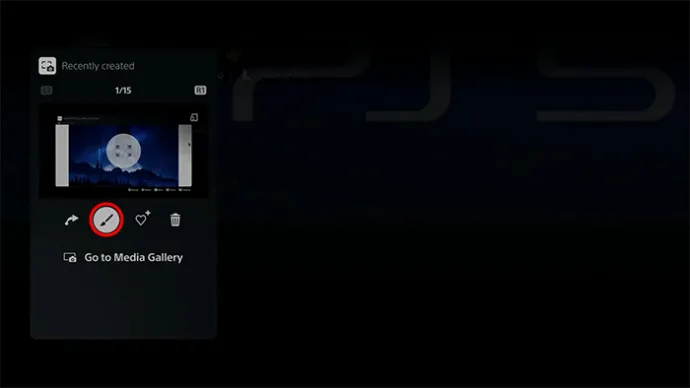
- Rajaa kuvaa poistaaksesi ei-toivotut elementit.
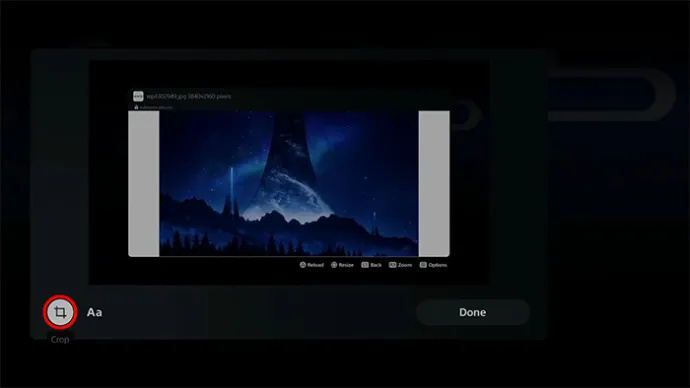
- Napsauta zoomauspainiketta suurentaaksesi kuvakaappauksen ja rajataksesi sen.
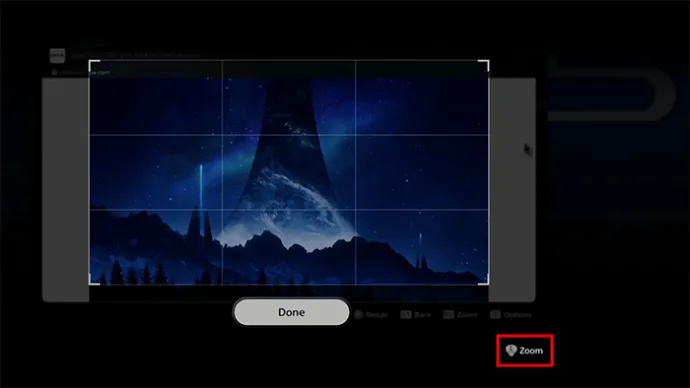
- Käytä vasenta näppäintä suurentaaksesi kuvakaappausta, kunnes se täyttää ruudun ja jätä ei-toivotut elementit pois.
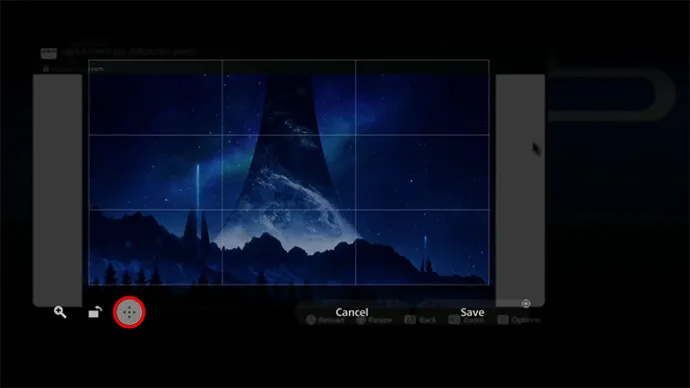
- Valitse 'Valmis', kun olet lopettanut rajauksen.
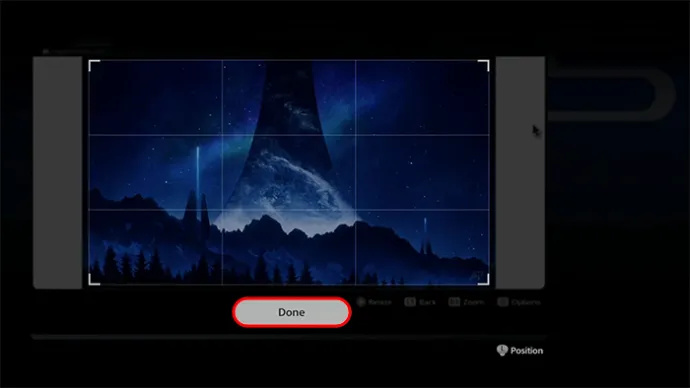
- Napsauta 'Tallenna' suorittaaksesi prosessin loppuun ja tallentaaksesi tekemäsi muutokset.
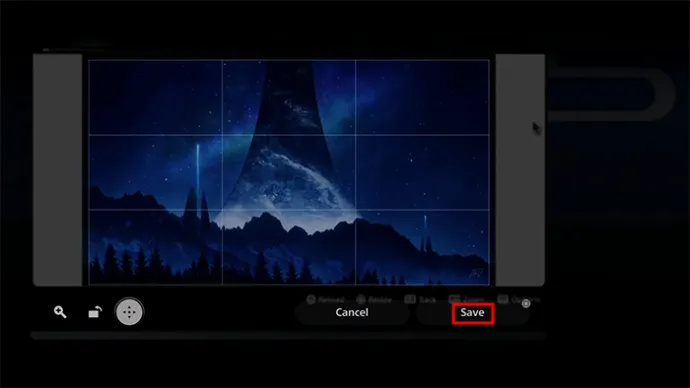
Lopuksi voit vaihtaa alkuperäisen taustakuvan uudella seuraavasti (jatkoa aiemmille vaiheille):
- Valitse 'Vaihda alkuperäinen' tallentaaksesi ja tehdäksesi kuvakaappauksestasi taustakuvaksi PS5:llä.
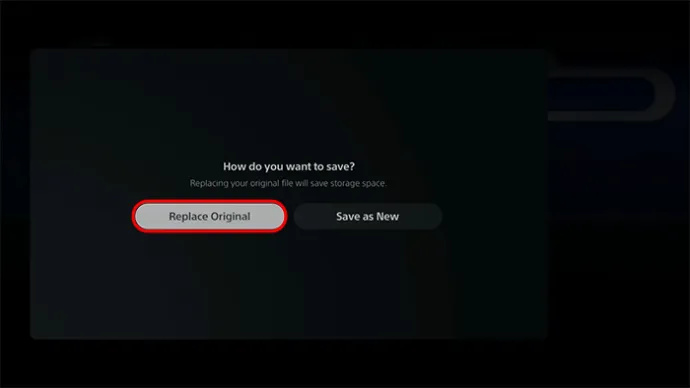
- Paina ohjaimen PlayStation-painiketta ja siirry profiilivalikkoon.

- Valitse 'Profiili'.
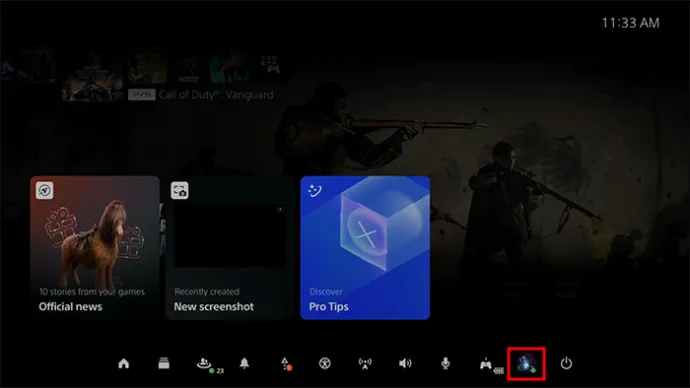
- Napauta 'Muokkaa profiilia'. Näet luettelon vaihtoehdoista.
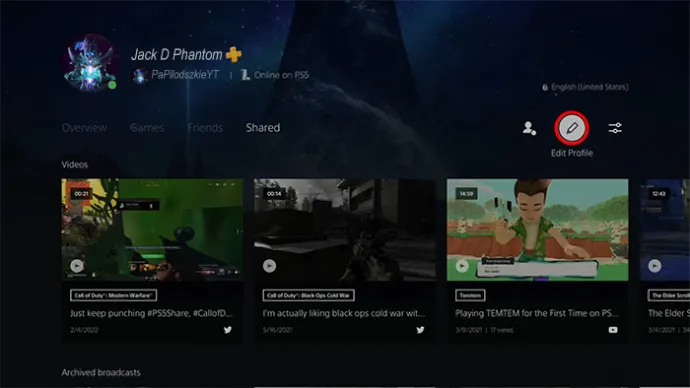
- Napsauta 'Vaihda kuva'. Valitse muokattu kuvakaappaus PS5-taustakuvaksi.
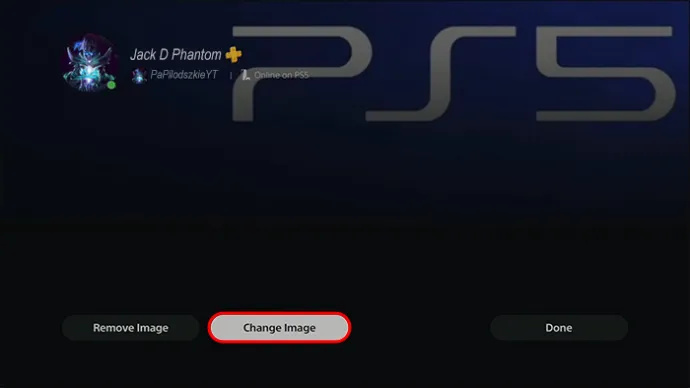
- Paina 'Tallenna' vaihtaaksesi sisäänrakennetun taustakuvan.
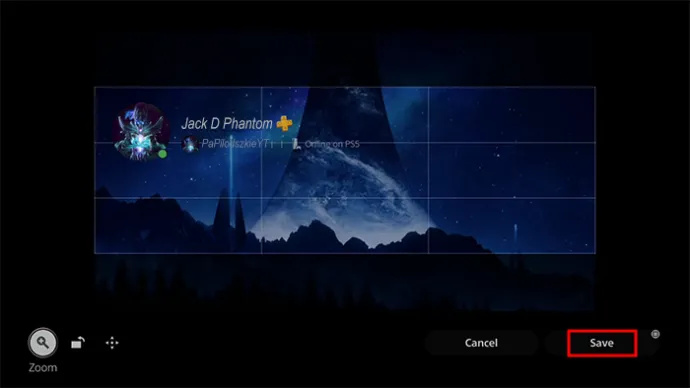
- Palaa profiiliin ja katso, onko PS5-taustakuva vaihtunut uuteen.
Mikä tekee PS5:stä mahtavan
Muokattavien teemojen puutteesta huolimatta PS5 on pelimaailman uusin lisäys, joka vie kokemuksen aivan uudelle tasolle. Tyylikkäällä muotoilullaan ja edistyneillä ominaisuuksillaan PS5:stä on tullut pelaajien suosituin konsoli kaikkialla. Tässä on viisi syytä, jotka saavat sinut rakastumaan siihen:
Upea grafiikka
PS5:n grafiikka on nykyisen pelikonsolisukupolven parhaita. Sen tehokas laitteisto ja räätälöity GPU tarjoavat tasaiset kuvataajuudet ja korkeat virkistystaajuudet tarjoten mukaansatempaavan ja nautinnollisen pelikokemuksen. Useimmat pelit voivat toimia nopeudella 4K/60 fps, ja jotkut niistä voivat saavuttaa jopa 4K/120 fps.
Etätoisto
Etäpelaamisen avulla voit suoratoistaa ja pelata PS5-pelejä, navigoida valikoissa, päästä konsolin aloitusnäyttöön ja vaihtaa pelien välillä millä tahansa sopivalla laitteella Internet-yhteyden tai mobiilidatan avulla.
Voit jatkaa pelin pelaamista toisella laitteella, kuten puhelimellasi, ja jatkaa siitä mihin jäit televisioosi yhdistetyllä PlayStation-konsolilla. On myös mahdollista aloittaa uusi peli suoraan sovelluksesta ilman televisiota.
Mukautettava DualSense-ohjain
Uusi DualSense Controller tarjoaa haptista palautetta ja mukautuvat liipaisimet, jotka tarjoavat ilahduttavamman pelikokemuksen. Se voi esimerkiksi simuloida erilaisia tuntemuksia, kuten tunnetta ajamisesta epätasaisessa maastossa tai tunnetta, että sadepisarat osuvat ohjaimeen. Ammuntapelissä laukaisimia voi myös olla vaikeampi painaa, kun yrität ampua raskaalla aseella.
DualSense Controller on myös erittäin muokattavissa painikkeiden asettelusta tärinän voimakkuuteen ja sauvan herkkyyteen. Voit jopa muokata itse ohjainta, kuten vaihtaa tikkukansia ja takaisin painikkeita.
vizio e470i-a0 ei käynnisty
SSD ja laajennettava tallennustila
PS5:ssä on sisäänrakennettu SSD-tallennustila, joka auttaa vähentämään latausaikoja ja parantamaan pelin suorituskykyä. Voit myös laajentaa tallennuskapasiteettia, jos sinusta tuntuu, että tila ei riitä peleillesi. Löydät konsolin kansien takaa tietyn paikan ulkoisen tallennustilan lisäämistä varten.
Säteen jäljitys
PS5 tukee laitteistokiihdytettyä säteenseurantaa, mikä tarkoittaa, että konsolin laitteisto on erityisesti suunniteltu suorittamaan nämä laskelmat nopeasti ja tehokkaasti. Se auttaa parantamaan videopelien visuaalista laatua.
Ray Tracing mahdollistaa tarkemman ja realistisemman valaistuksen, varjot, heijastukset ja muut visuaaliset tehosteet peleissäsi. Se simuloi tapaa, jolla valo käyttäytyy todellisessa maailmassa. Esimerkiksi hahmon varjo heijastaa tarkasti lähellä olevien esineiden muotoa ja sijaintia, ja heijastukset vedessä tai kiiltävällä pinnalla näyttävät todenmukaisemmilta.
UKK
Tukeeko PS5 8K-resoluutiota?
PS5 pystyy tukemaan 8K-resoluutiota videopeleissä. Siinä on HDMI 2.1 -paikka, joka mahdollistaa pelien pelaamisen 8K-resoluutiolla 60 ruutua sekunnissa (fps). Mutta tällä hetkellä 8K-pelaaminen ei ole vielä vaihtoehto konsolissa, koska Sony on asettanut rajan alkuperäiselle 4K-resoluutiolle.
Voinko mukauttaa PS5-konsolin kantta?
Vaikka PS5:n ohjelmisto ei ehkä salli paljon mukauttamista, voit silti koristella konsolia. Voit vaihtaa etulevyn suojukset laitteen molemmilta puolilta. Sony tarjoaa useita värivaihtoehtoja, mutta myös kolmansien osapuolien valmistajilta on saatavana monia vaihtoehtoja.
Keskity siihen, mitä voit hallita
Lopuksi on tärkeää huomata, että järjestelmä on jo määrittänyt PS5-teeman, eikä käyttäjä voi muuttaa sitä. Vaikka tämä saattaa olla joillekin pettymys, se varmistaa johdonmukaisen ja saumattoman kokemuksen kaikille pelaajille.
Jos etsit mukautusvaihtoehtoja, harkitse muiden asetusten mukauttamista tai konsolin ja ohjaimien sisustamista, jotta PS5-kokemuksestasi tulee ainutlaatuinen.
Pidätkö mieluummin muokattavasta vai dynaamisesta teemasta PS5:llä? Mitkä PS5:n ominaisuudet innostavat sinua eniten? Kerro meille alla olevassa kommenttiosassa.









